老白菜装机版7.3WinPm分区管理使用教程
来源:www.laobaicai.net 发布时间:2015-04-29 10:01
用户们习惯将不同的数据分别存放在不同的硬盘分区当中,但是在电脑使用过程中,部分用户发现电脑中的硬盘分区变成了无效分区,而且无论用户们怎么格式化硬盘分区都无法解决无效分区问题,遇见这样的情况有没有什么好的方法可以删除无效分区呢?下面就一起来看看老白菜装机版7.3WinPm分区管理使用教程。
1.将制作好的老白菜u盘启动盘插入usb接口(台式用户建议将u盘插在主机机箱后置的usb接口上),然后重启电脑,出现开机画面时,通过使用启动快捷键引导u盘启动进入到老白菜主菜单界面,选择“【03】运行老白菜Win2003PE增强版(旧电脑)”回车确认。如下图所示
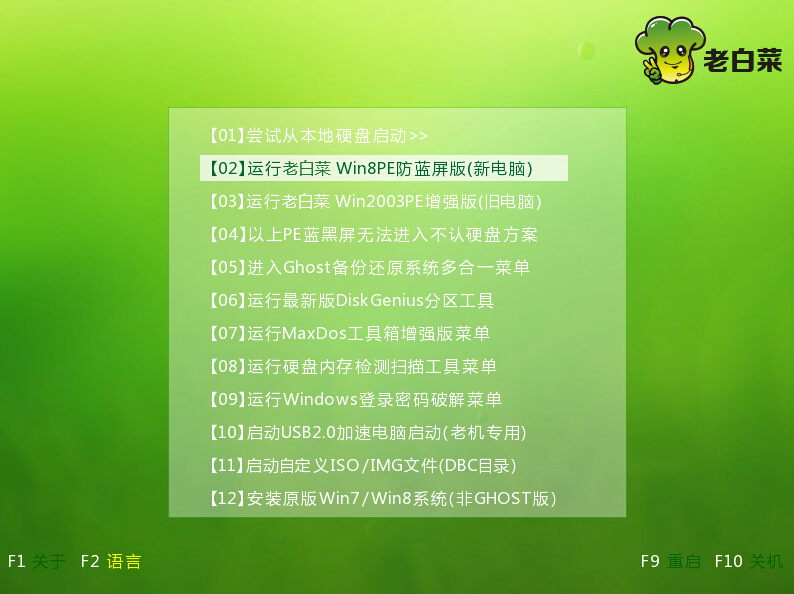
2.登录到老白菜pe系统桌面,点击开始菜单 - 程序 - 磁盘管理 - WinPm7.0分区管理,打开分区管理工具。如下图所示
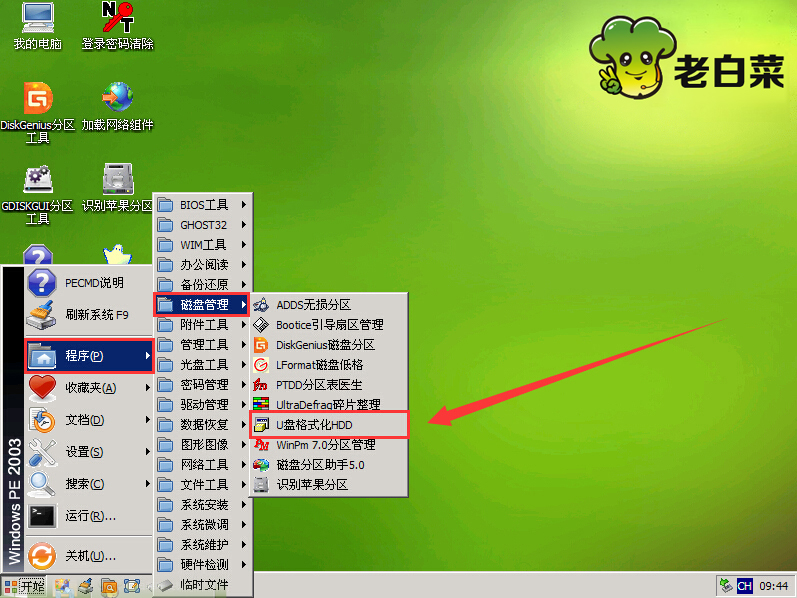
3.在弹出的分区管理工具窗口中,首先找到并且查看无效分区的盘符。如下图所示
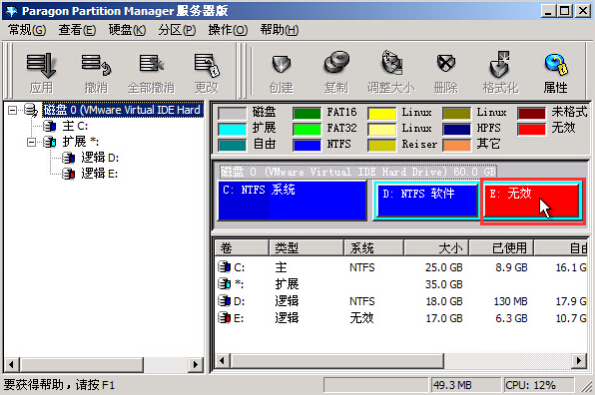
4.点击选中左侧扩展下面的无效分区的盘符,然后再点击“删除”按钮。如下图所示
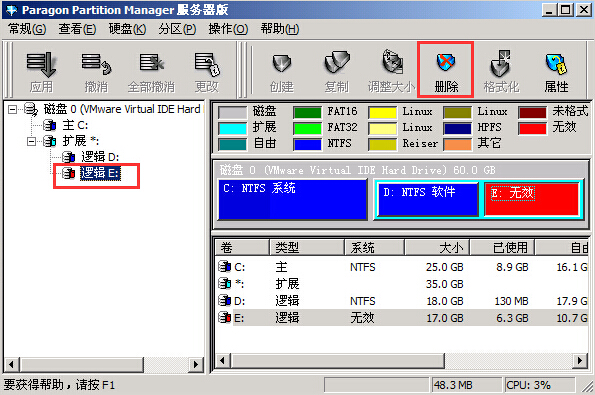
5.在弹出的确认删除逻辑分区窗口中,勾选“下一次不询问卷标”点击确定进入下一步操作。如下图所示
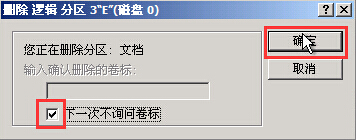
6.最后在弹出的警告提示窗口中,点击“确定”删除无效分区即可。如下图所示
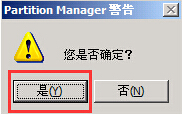
以上就是老白菜装机版7.3WinPm分区管理使用教程,有遇到此类情况或者是不懂的如何删除电脑中无效分区方法的用户,可以尝试以上的老白菜使用教程操作看看,希望以上的老白菜使用教程可以给大家带来更多的帮助。
推荐阅读
"机械革命Z3 Pro笔记本一键安装win11系统教程"
- 宏碁Acer 非凡 S3X笔记本重装win7系统教程 2022-08-07
- 惠普暗影精灵6 amd笔记本安装win10系统教程 2022-08-06
- 雷神IGER E1笔记本一键重装win11系统教程 2022-08-05
- 华为huawei MateBook 13 2020笔记本重装win10系统教程 2022-08-04
神舟战神S7-2021S5笔记本一键重装win7系统教程
- 惠普ProBook430笔记本一键安装win11系统教程 2022-08-02
- 微星尊爵Prestige 14 2020笔记本重装win7系统教程 2022-08-02
- 神舟战神G8-CU笔记本一键安装win10系统教程 2022-08-01
- 戴尔Vostro 15 7500笔记本一键安装win11系统教程 2022-07-31
老白菜下载
更多-
 老白菜怎样一键制作u盘启动盘
老白菜怎样一键制作u盘启动盘软件大小:358 MB
-
 老白菜超级u盘启动制作工具UEFI版7.3下载
老白菜超级u盘启动制作工具UEFI版7.3下载软件大小:490 MB
-
 老白菜一键u盘装ghost XP系统详细图文教程
老白菜一键u盘装ghost XP系统详细图文教程软件大小:358 MB
-
 老白菜装机工具在线安装工具下载
老白菜装机工具在线安装工具下载软件大小:3.03 MB










